Quem usa, sabe que o Nubank é um dos bancos que menos causam dor de cabeça para seus clientes. Inclusive, tivemos essa confirmação através do ranking de reclamações publicado pelo Banco Central do Brasil (BCB) neste ano. Entretanto, poucos sabem utilizar todo o potencial do aplicativo desta fintech e realmente fazer com que o Nubank trabalhe para você, mas não há problema, pois fizemos um guia com 6 dicas valiosas para melhorar ainda mais a sua experiência com o banco digital.
6 dicas de como utilizar o app Nubank para fazê-lo trabalhar para você

Na versão mais recente do aplicativo do Nubank, seja para Android ou iOS, há recursos que são muito úteis para melhorar ainda mais a experiência dos usuários com o banco digital. Confira 6 dicas de utilização para fazer com que o Nubank trabalhe para você.
1 - Edite o nome e a categoria da loja ou serviço
Para que fique mais fácil identificar onde você comprou determinado produto ou pagou por certo serviço, é importante editar o nome e a categoria.
No caso do nome, a edição da identificação é útil para o caso de aparecer algo diferente da descrição comercial da loja ou serviço, podendo confundir a pessoa ao conferir onde foi que ela fez a compra.
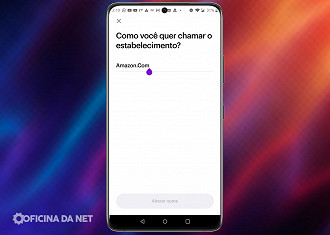
Já a mudança de categoria, ela será útil para que o Nubank realize uma análise melhor de quais são os seus tipos de gastos. Ao processar estes dados, isso pode ajudar você a ganhar mais limite no cartão de crédito, por exemplo. Além disso, essa alteração permite que você acesse todos os serviços e lojas que você comprou pertencentes a categoria, por exemplo, "supermercado".
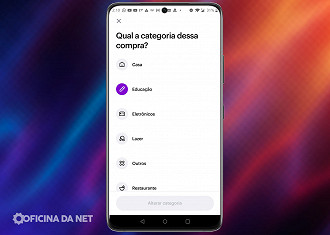
Como acessar
Passo 01: Na página inicial do app Nubank, selecione a opção "Cartão de crédito".
Passo 02: Logo abaixo dos botões "pagar fatura", "resumo de faturas", entre outros, está a linha do tempo de compras realizadas, começando da mais recente para a mais antiga. Selecione a compra desejada para editar o nome e a categoria da loja ou serviço.
Passo 03: Para editar o nome da loja ou serviço, basta selecionar onde ele está escrito na tela.
Passo 04: Na mesma tela, para alterar a categoria, selecione o círculo roxo com um símbolo dentro, que está logo acima do nome da loja ou serviço.
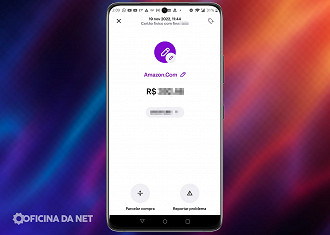
2 - Utilize tags
Ao utilizar tags, além de ajudar a identificar o item que você comprou em determinada loja ou serviço, ajuda a localizar mais rapidamente as compras relacionadas a determinado tema. Por exemplo, você pode colocar "supermercado outubro 2022" para encontrar todas as compras relacionadas a isso. Esse recurso permite que, além de encontrar todas as compras feitas com determinada tag, se tenha a informação da soma de todos os valores das compras com uma tag em específico.

Como acessar
Passo 01: Na página inicial do app Nubank, selecione a opção "Cartão de crédito".
Passo 02: Logo abaixo dos botões "pagar fatura", "resumo de faturas", entre outros, está a linha do tempo de compras realizadas, começando da mais recente para a mais antiga. Selecione a compra desejada para adicionar uma tag.
Passo 03: Para adicionar uma tag, selecione em cima no canto direito o símbolo de etiqueta.
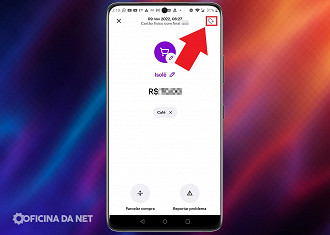
Passo 04: Escreva o nome da tag desejada e selecione o botão "adicionar tag".
3 - O recurso de busca (pesquisa)
O recurso de busca no aplicativo Nubank serve tanto para encontrar uma compra feita quanto para localizar determinada transação feita através, por exemplo, de um Pix que você fez ou recebeu utilizando sua conta do banco digital. Trata-se de um recurso muito útil para encontrar compras identificadas com determinada tag ou de certos estabelecimentos, além de servir como ferramenta de soma de valores, como comentamos acima ao falar sobre as tags.
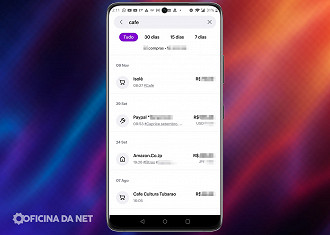
Como acessar
Passo 01: Na página inicial do app Nubank, selecione a opção "Conta" ou "Cartão de crédito" para acessar o recurso de busca.
Passo 02: Ao selecionar a "Conta", você deverá rolar para baixo na tela até aparecer o escritor "Histórico''. Logo abaixo dele você verá uma caixa de texto com uma lupa no topo da tela com a descrição "Buscar". Caso você selecione "Cartão de crédito", basta selecionar o símbolo da lupa em cima no canto direito.
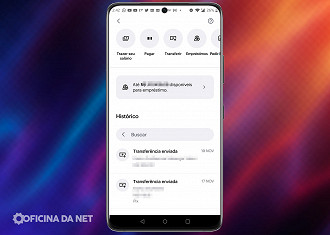
Passo 03: Escreva na caixa de texto o que você procura para que o aplicativo localize.
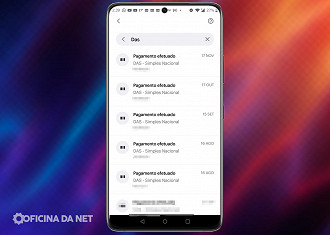
4 - Ative o "Assistente de pagamentos"
O "assistente de pagamentos" é um recurso recente que foi lançado pelo Nubank em 2022 e tem como objetivo avisar a pessoa sobre contas para pagar. A maior utilidade dela é localizar mais facilmente boletos para pagar que estão no nome do CPF do usuário. Desta forma, você nunca irá esquecer de pagar algo, além de saber quando outra pessoa utilizar seus dados para compras não autorizadas.
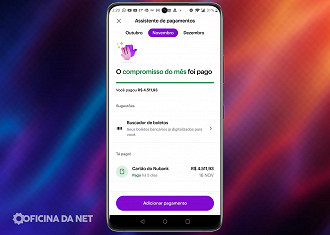
Como acessar
Na página inicial do app Nubank, selecione a opção "Assistente de pagamentos" na seção "Acompanhe também". O recurso está localizado logo abaixo da opção "Cartão de crédito".
5 - Ative o débito automático
O débito automático também é uma função recente no aplicativo Nubank. Ele permite que a fatura do cartão de crédito seja paga de forma automática. Ou seja, você não precisará mais ficar lembrando de realizar o pagamento do cartão. Além disso, é possível optar pelo pagamento assim que a fatura do cartão fechar ou na data de vencimento da fatura.
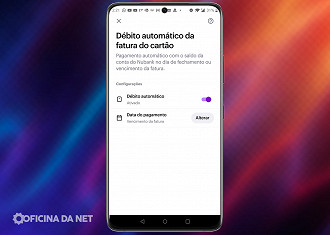
Como acessar
Passo 01: Na página inicial do app Nubank, selecione a opção a imagem do seu perfil em cima no canto esquerdo.
Passo 02: Role para baixo no menu de configurações do aplicativo até achar a opção "Configurar cartão".
Passo 03: Selecione "Débito automático da fatura".
Passo 04: Caso queira alterar a data em que será realizado o pagamento de forma automática, selecione o botão "alterar", que está logo à frente do escrito "Data do pagamento".
6 - Utilize o "Open Finance"
Com o recurso "Open Finance", você aumenta as chances de ganhar um aumento do limite do cartão de crédito do Nubank. O motivo disso é que com esta funcionalidade, o Nubank poderá acessar seus dados de compra de outros bancos, permitindo uma análise mais completa do perfil de consumo.
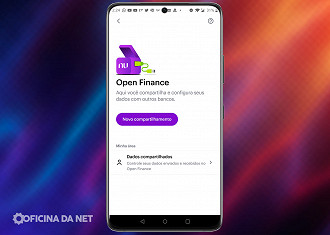
Como acessar
Passo 01: Na página inicial do app Nubank, selecione a opção a imagem do seu perfil em cima no canto esquerdo.
Passo 02: Role para baixo no menu de configurações do aplicativo até achar a opção "Open Finance".
Passo 03: Ative o recurso e selecione o botão "novo compartilhamento".
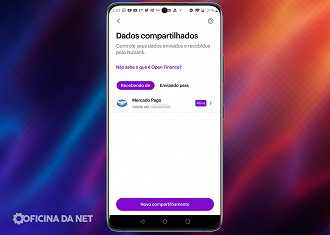
O que achou das dicas? Gostou? Comente abaixo e compartilhe conosco a sua opinião!
